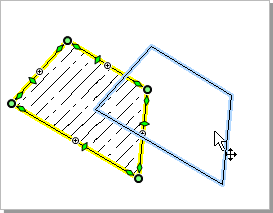Использование управляющих точек
Выделенный объект отрисовывается с пунктирным прямоугольником вокруг — ограничивающим параллелограммом со специальными управляющими точками, с помощью которых объект можно масштабировать и поворачивать. При выделении нескольких объектов вокруг них также отображается рамка выделения с аналогичными управляющими точками.
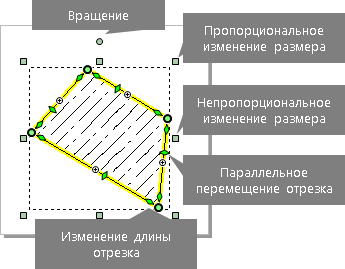
-
Пропорциональное масштабирование. При перемещении управляющей точки (
 ), расположенной в углу прямоугольника, происходит пропорциональное изменение размера объекта.
), расположенной в углу прямоугольника, происходит пропорциональное изменение размера объекта.
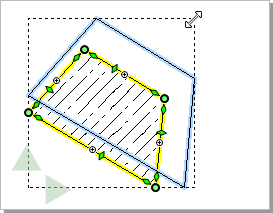
-
Непропорциональное масштабирование. Перемещение управляющей точки (
 ), расположенной на стороне прямоугольника, приводит к непропорциональному изменению размера объекта.
), расположенной на стороне прямоугольника, приводит к непропорциональному изменению размера объекта.
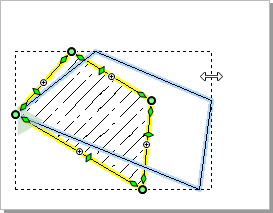
-
Поворот. Перемещая управляющую точку (
 ), расположенную над объектом, можно повернуть объект вокруг его центра вращения.
), расположенную над объектом, можно повернуть объект вокруг его центра вращения.
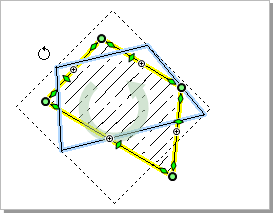
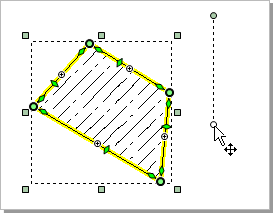
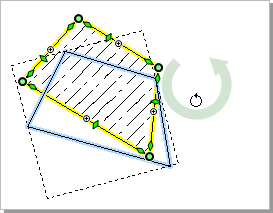
-
Параллельное перемещение. Перемещение управляющей точки (
 ) позволяет выполнить параллельное смещение одной из сторон объекта.
) позволяет выполнить параллельное смещение одной из сторон объекта.
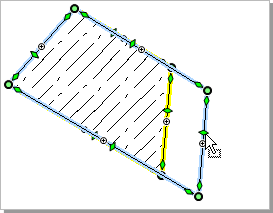
-
Перемещение узловой точки с сохранением направления. Перемещение одной из управляющих точек (
 ) позволяет изменить положение ближайшей к ней узловой точки. Направление отрезка, на котором расположена управляющая точка, при этом сохраняется.
) позволяет изменить положение ближайшей к ней узловой точки. Направление отрезка, на котором расположена управляющая точка, при этом сохраняется.
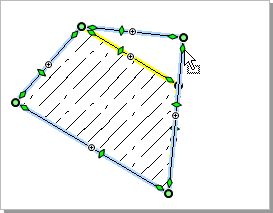
- Перемещение. Объект можно перемещать, ухватив за любое место на контуре, кроме узловых точек. Площадные объекты также можно перемещать за внутреннюю область. Чтобы переместить объект, щёлкните на нём кнопкой мыши и перетащите его в нужном направлении. Когда объект займёт нужное положение, щёлкните мышью ещё раз.